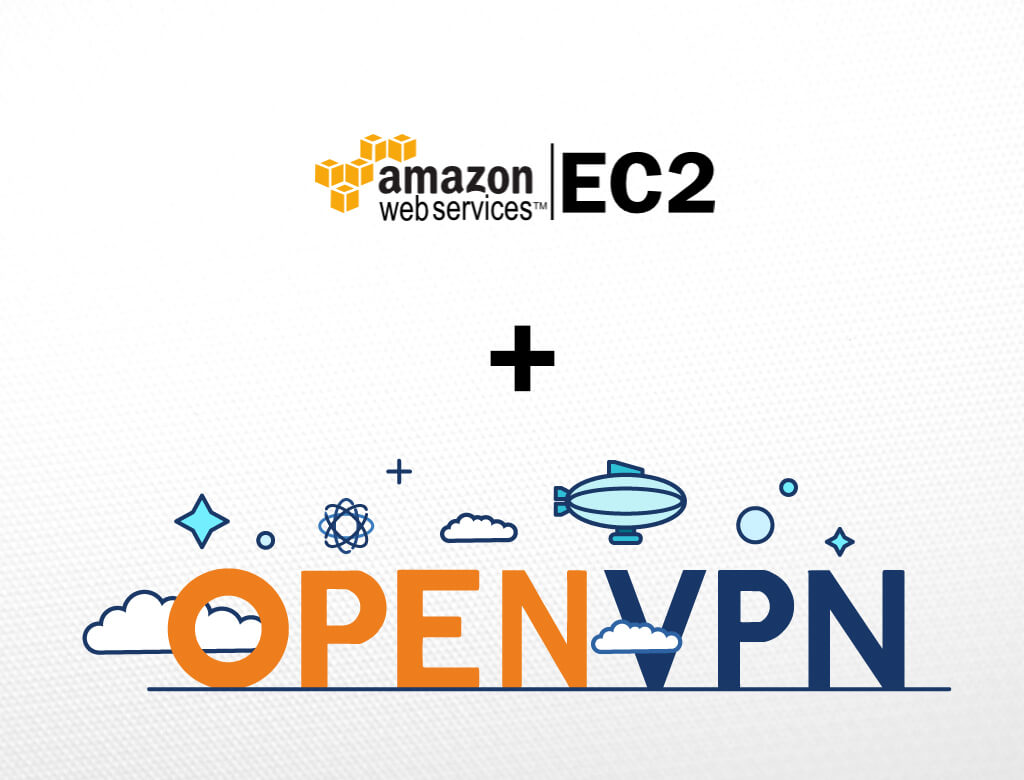
本教學主要是利用 Pivpn 這個套件在 Amazon EC2 上快速架設 VPN 伺服器,讓你可以不用受限於日本網站的境外 IP 限制。
註冊
Step 1:註冊 Amazon Web Services 帳號,Amazon 有開放無料試用版請點選以下連結
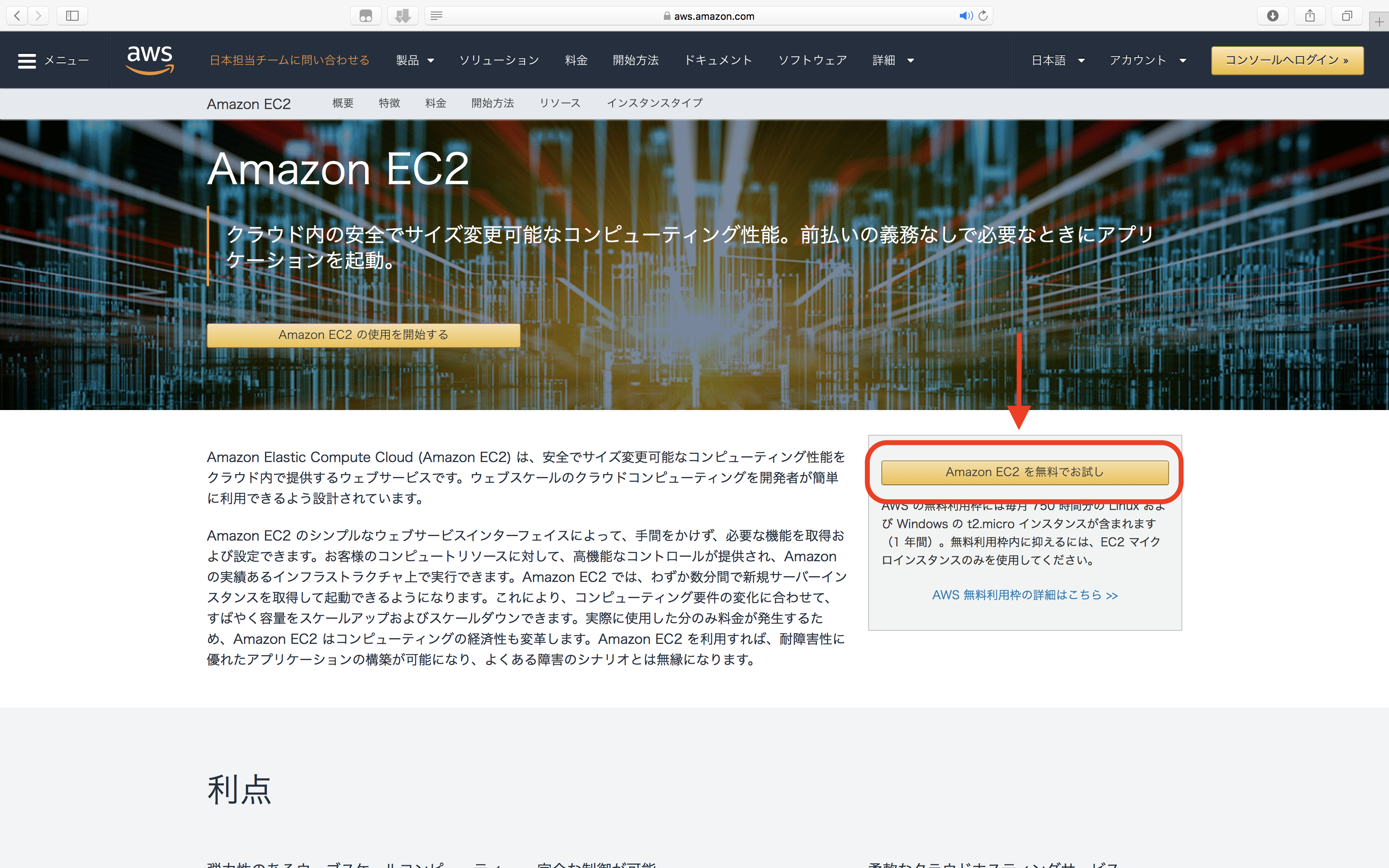
看不懂日文的話在第一個畫面的右上角有語言選項,註冊完成後記得到控制台的右上角將區域調為東京。
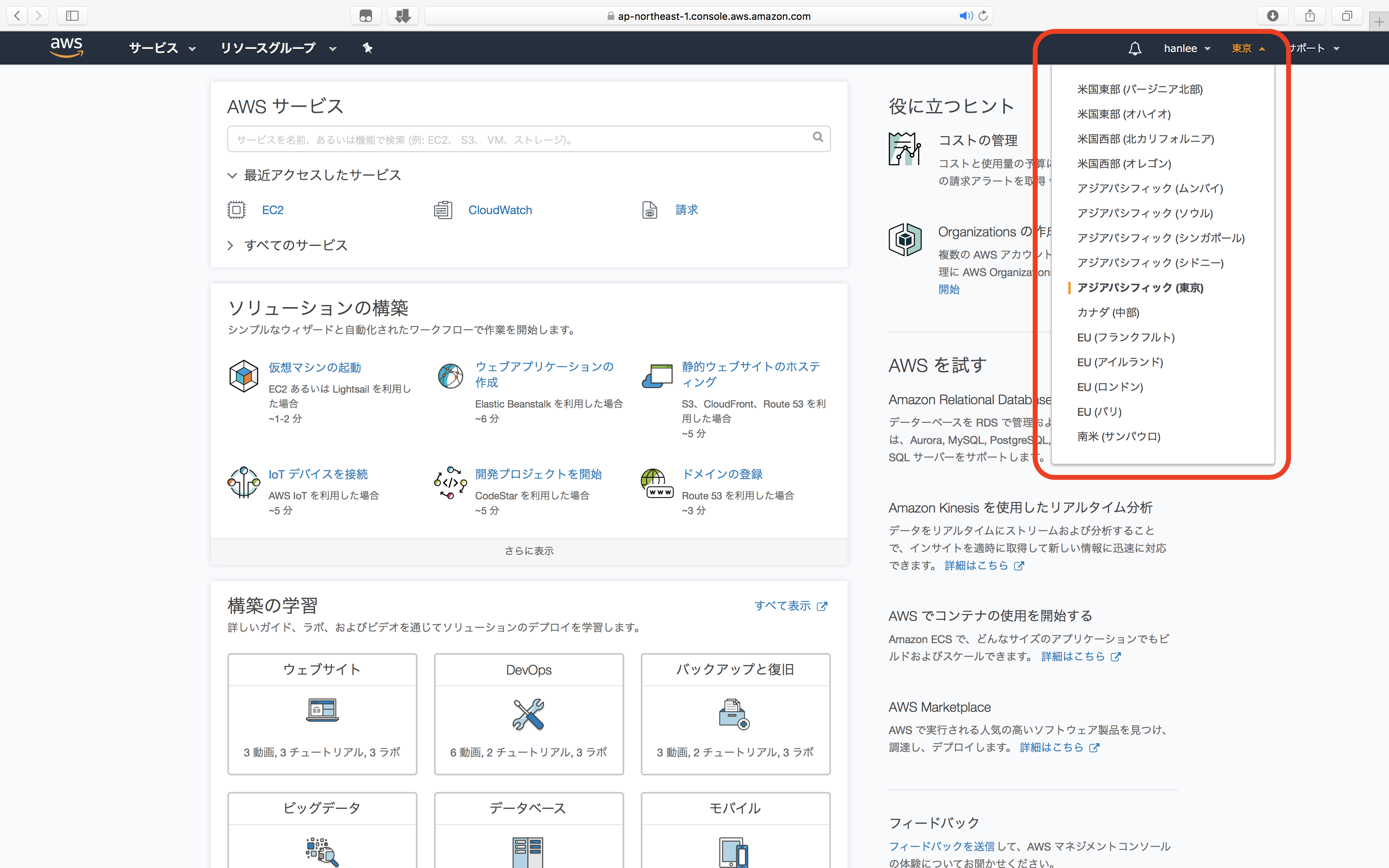
Step 2:在服務(サービス)選項中進入 EC2 管理介面
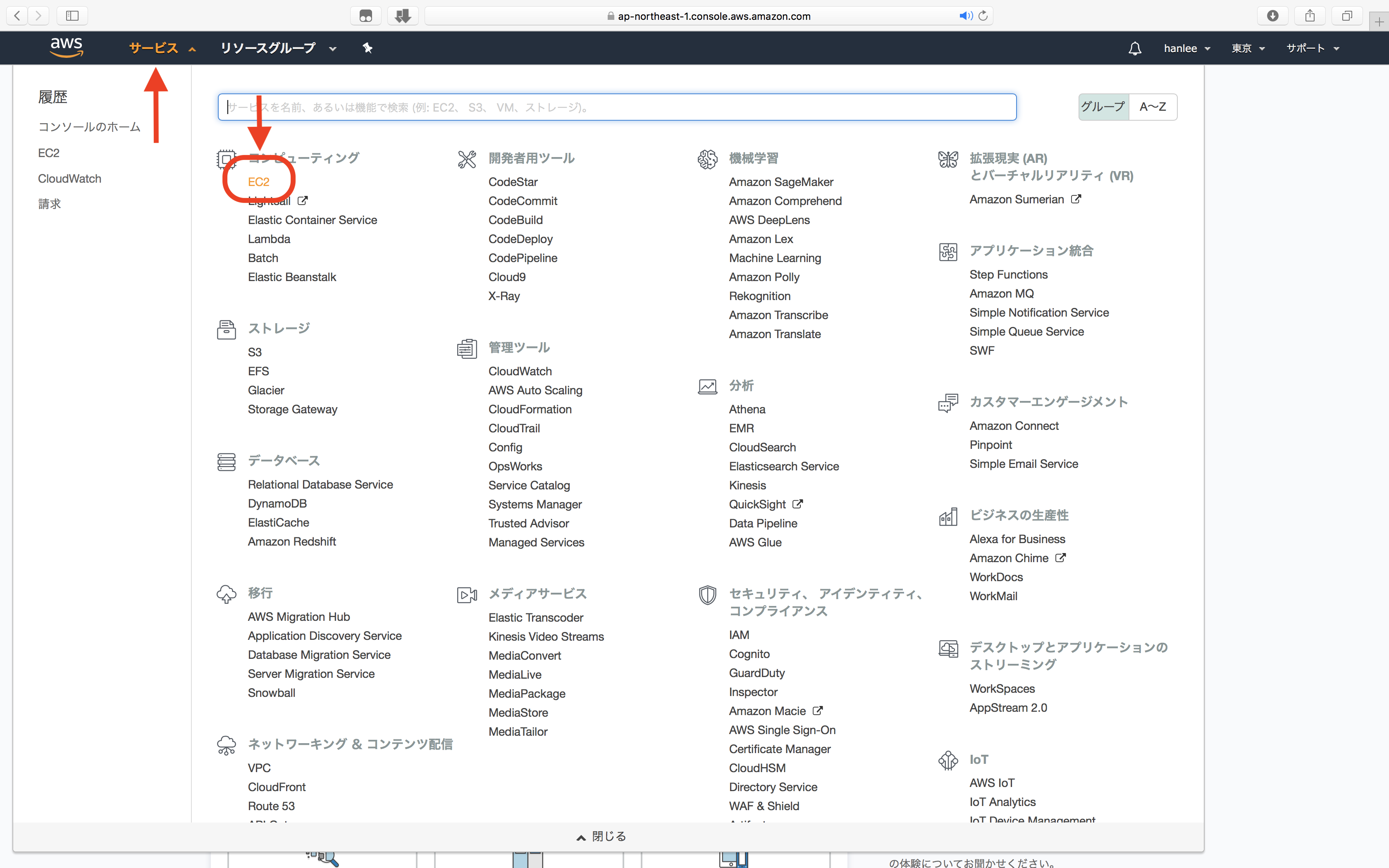
Step 3:點選(インスタンスの作成)準備建立一台虛擬機
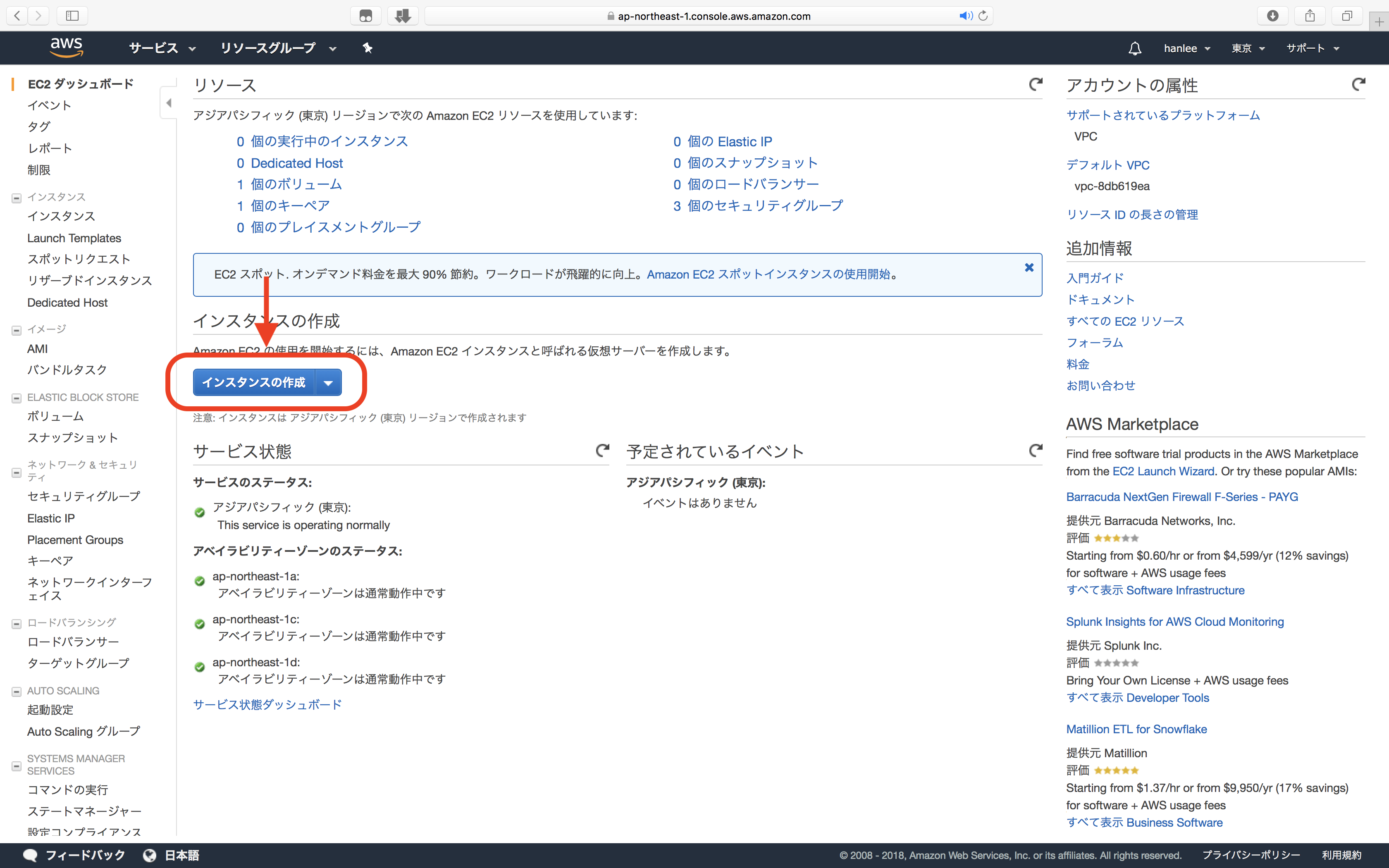
建立虛擬機
Step 1:選擇系統映像檔(AMI),在這裡下拉找到(Ubuntu Server 16.04 LTS (HVM), SSD Volume Type)的映像檔後按(選択)
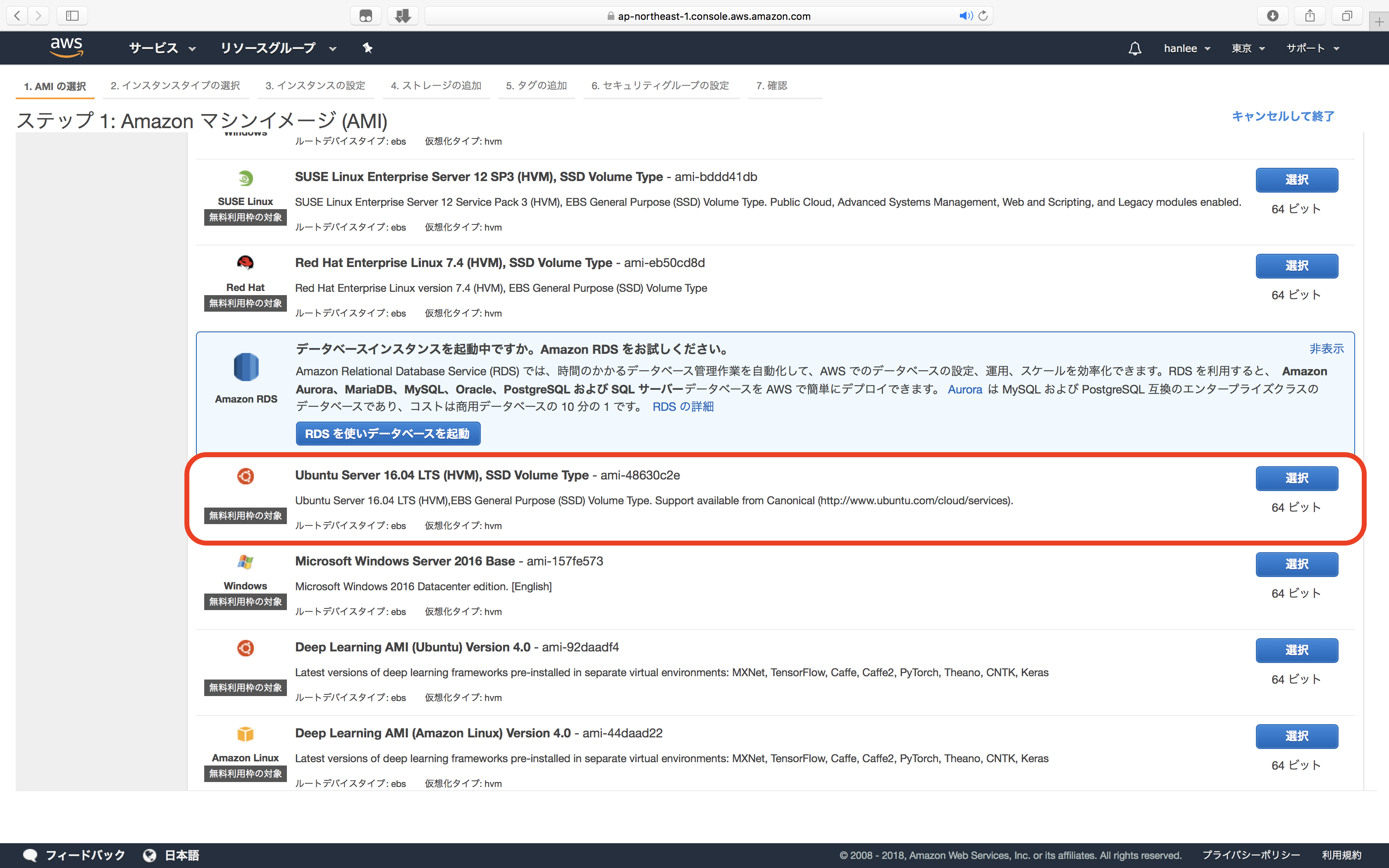
Step 2:選擇系統配置,如果你要免費方案的話目前只有(t2.micro)可以選,其他都是要額外收費的方案
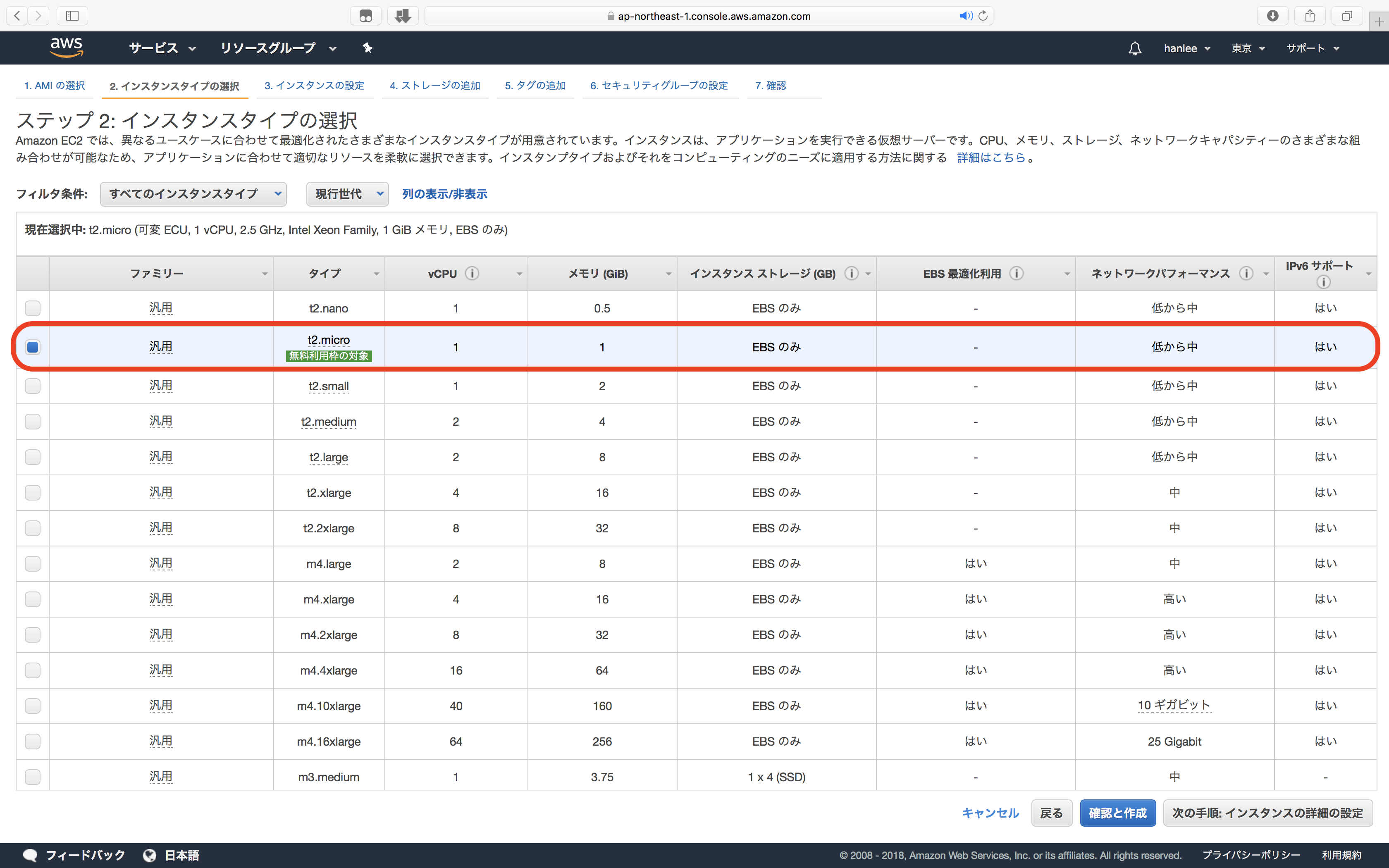
Step 3:在這裡我們直接跳到第六個步驟,新增防火牆規則
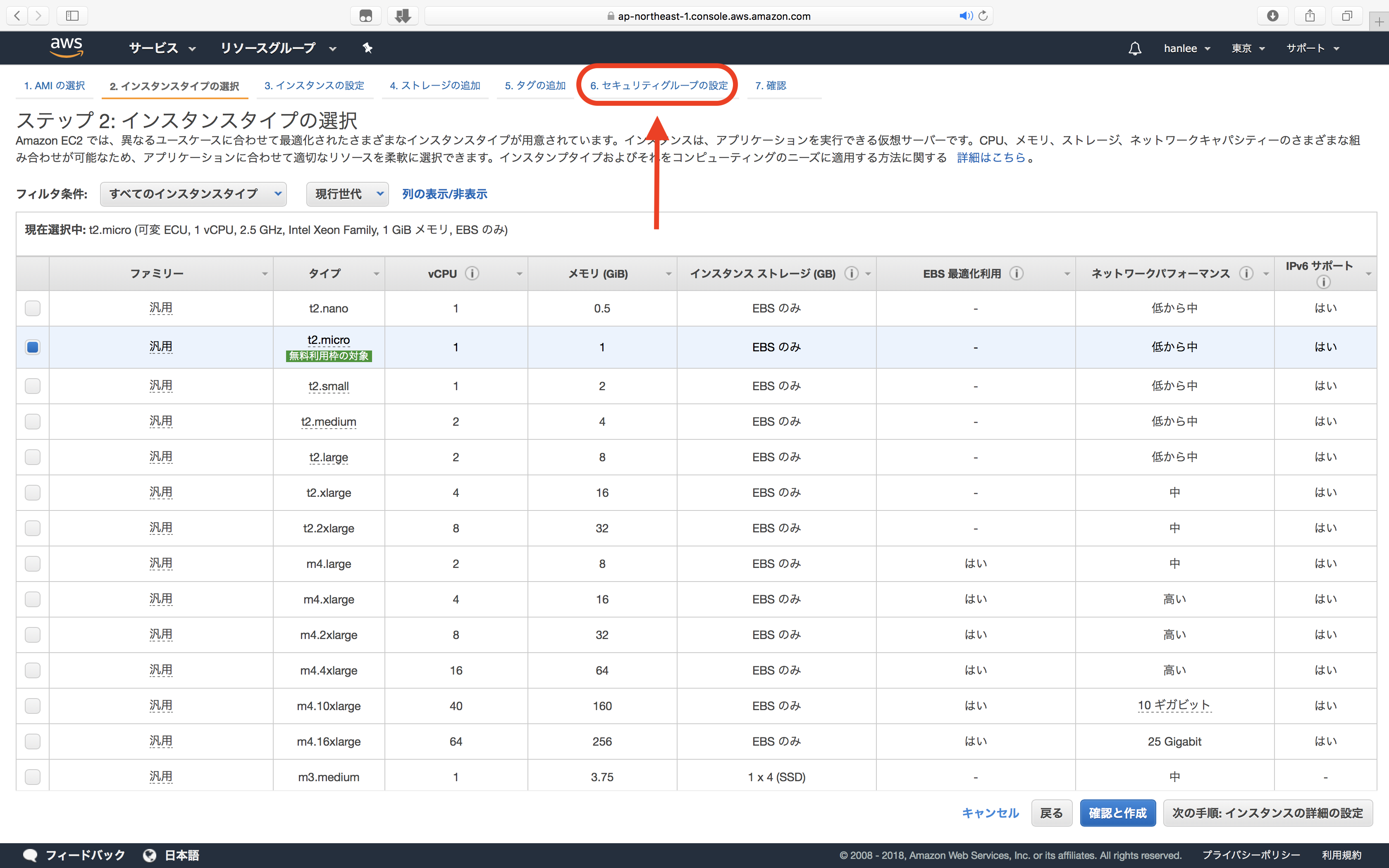
接下來新增一條規則,如下圖:
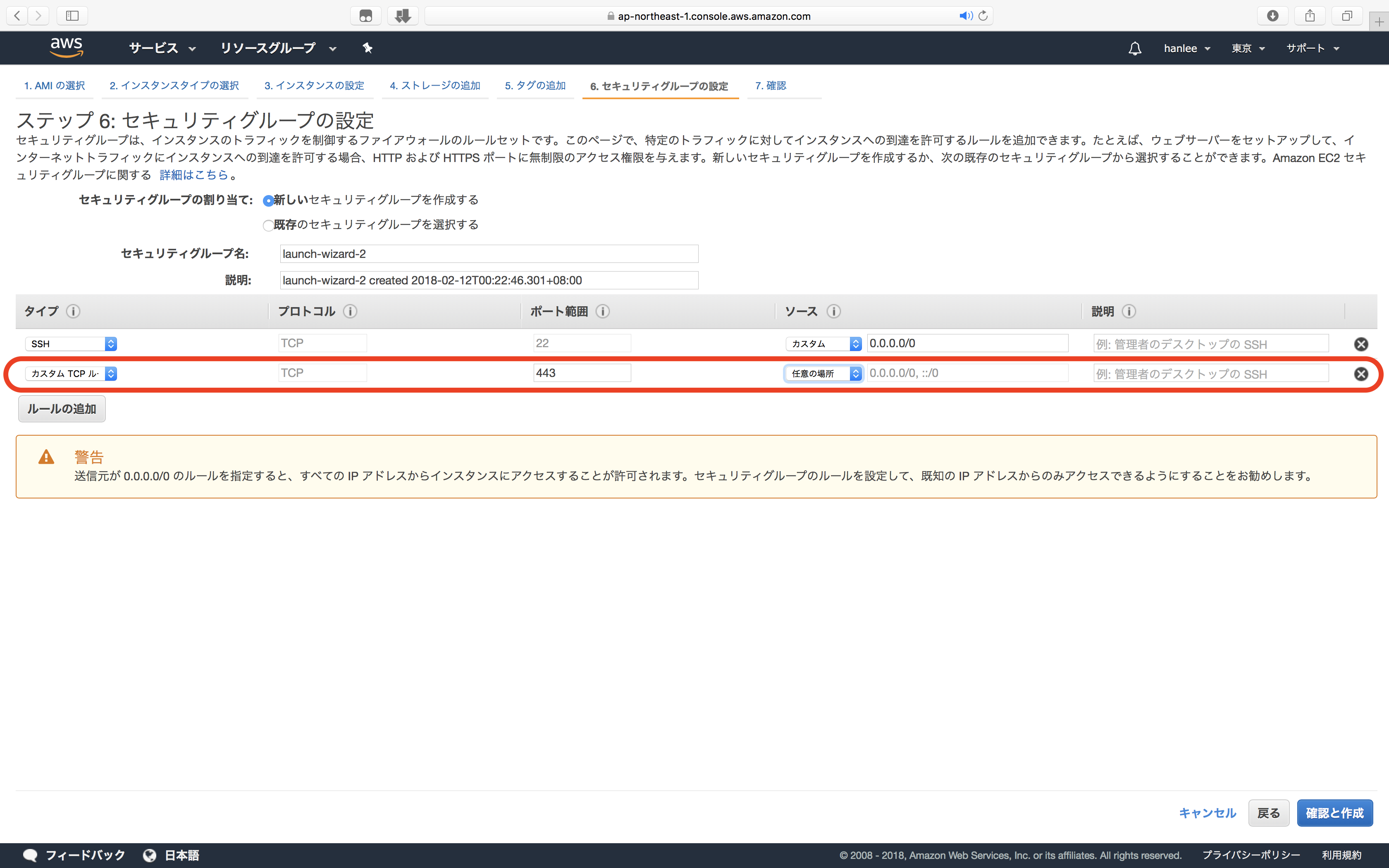
之後按下右下角的(確認と作成)進入下一個步驟。
Step 4:確認後按下(作成)
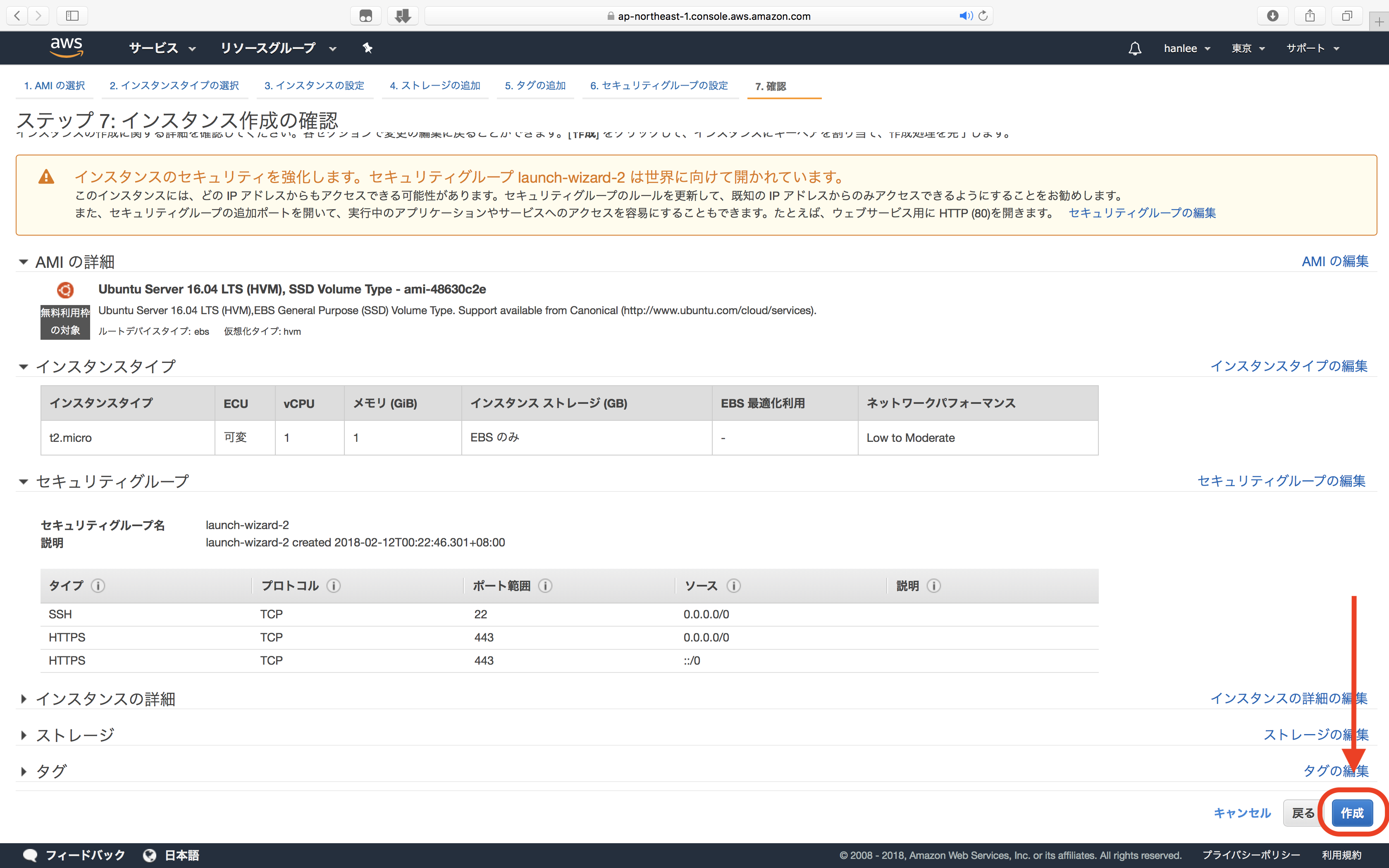
之後他就會建立一個金鑰給你下載,作為以後登入的認證。
連線並設定 Pivpn
Step 1:選擇你要連線的虛擬機後按下(接続)
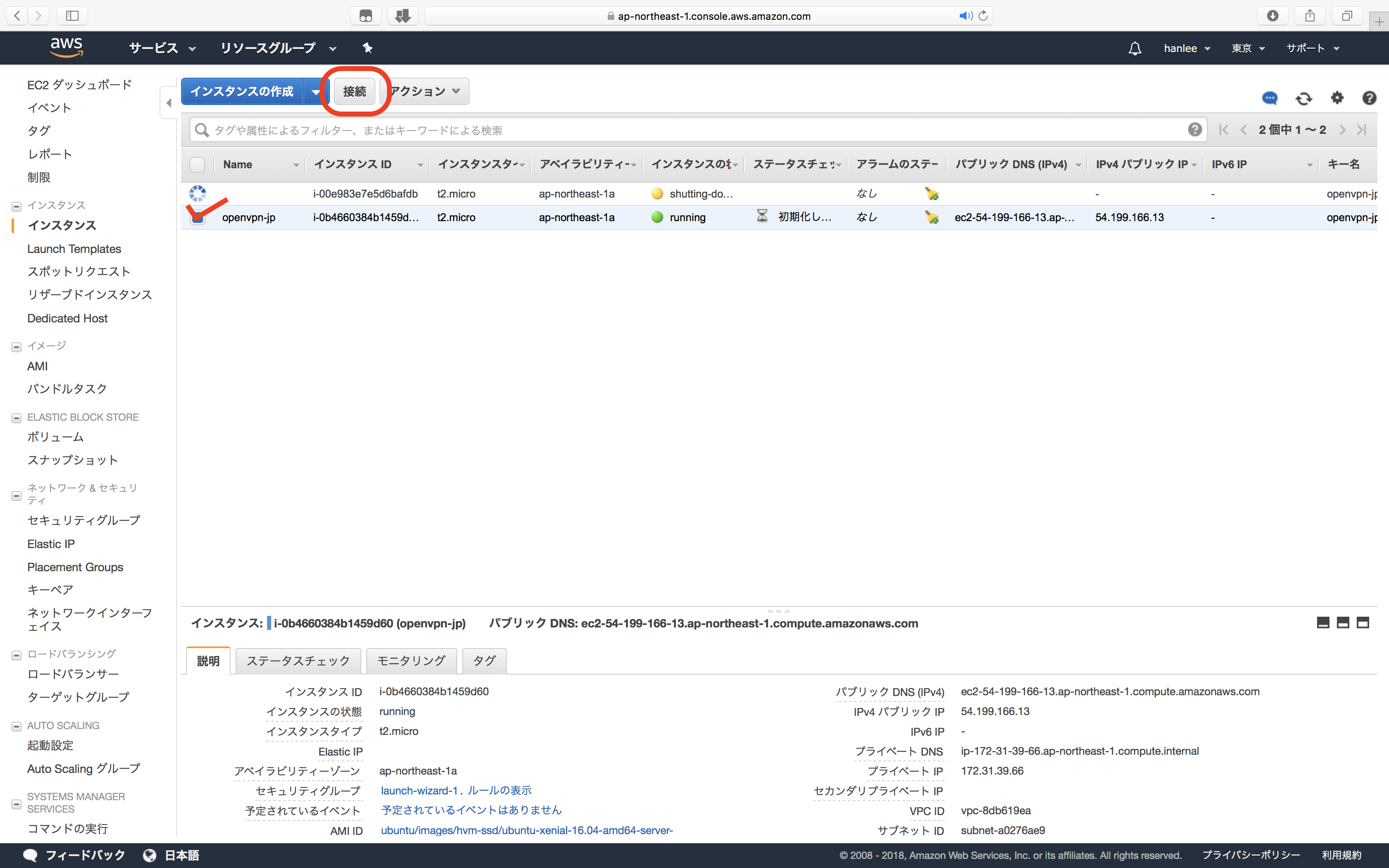
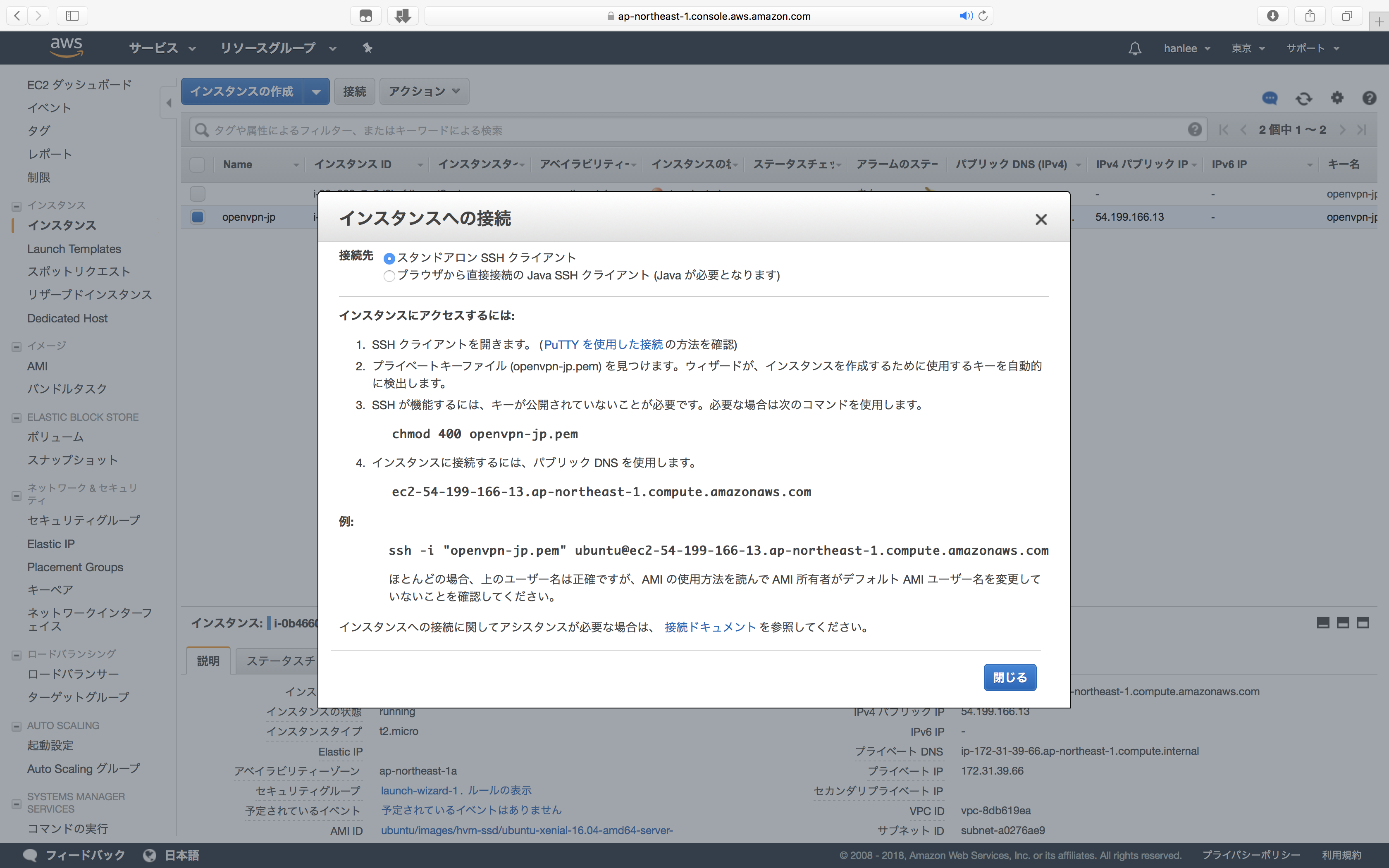
之後他就會顯示出連結的方法:
如果你是用 MacOS 或是 Linux 的話打開 Terminal 依照上面的指令:
切換到金鑰所在的目錄後更改權限:chmod 400 <檔案名稱>.pem
之後用 SSH 連線上伺服器:ssh -i <檔案名稱>.pem ubuntu@<你的Amazon伺服器區域名稱>.compute.amazonaws.com
第一次連線時會出現確認畫面,請輸入 Yes。
如果是 Windows 用戶的話請參考以下文件:https://docs.aws.amazon.com/zh_cn/AWSEC2/latest/UserGuide/putty.html?icmpid=docs_ec2_console
Step 2:安裝 Pivpn
- 切換到 root 帳戶:
sudo -i - 取得安裝包:
curl -L https://install.pivpn.io | bash - 接下來就會進入安裝畫面了:
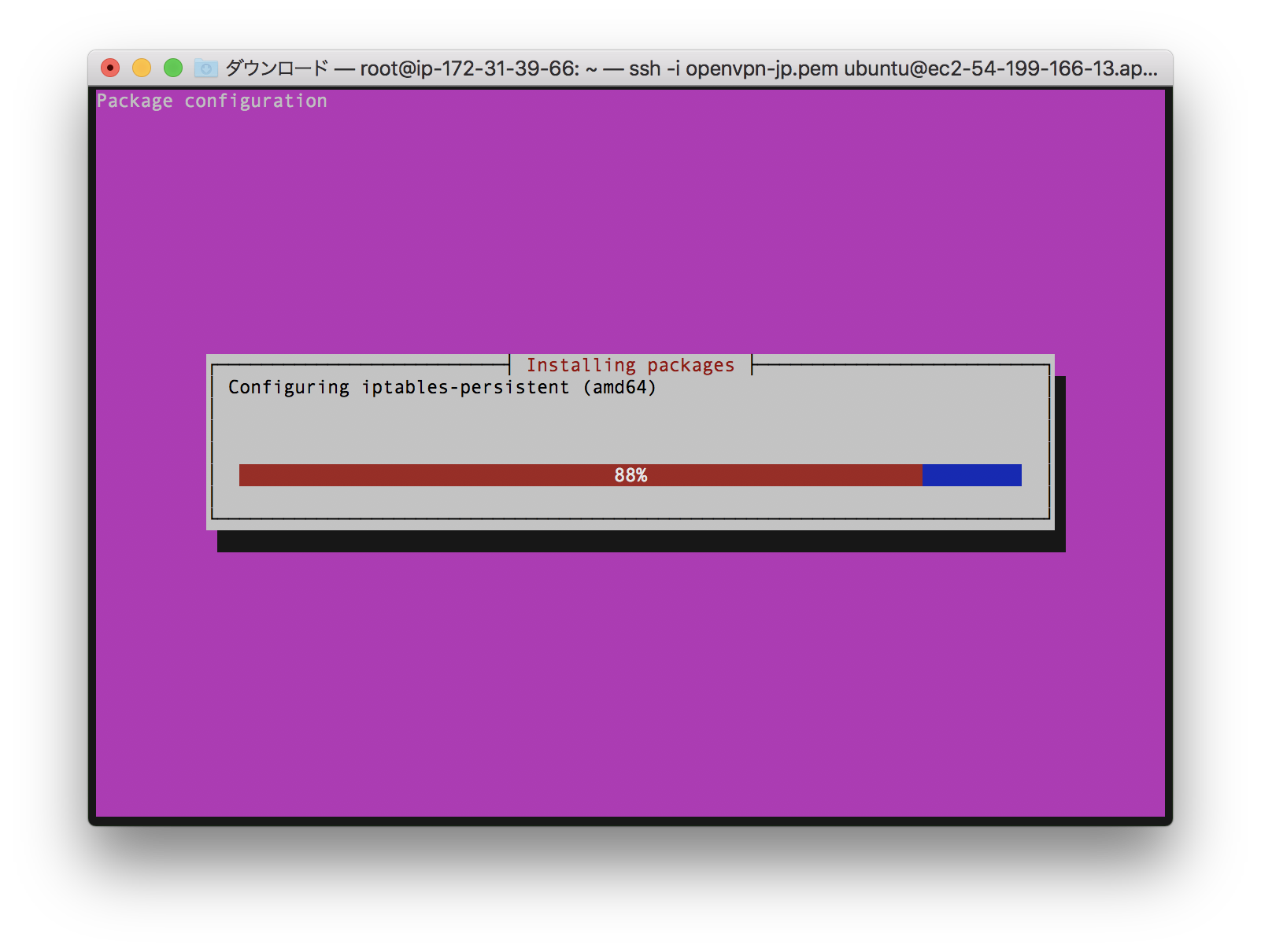
這裡依照預設值一直按 Enter 直到跳離粉色畫面。
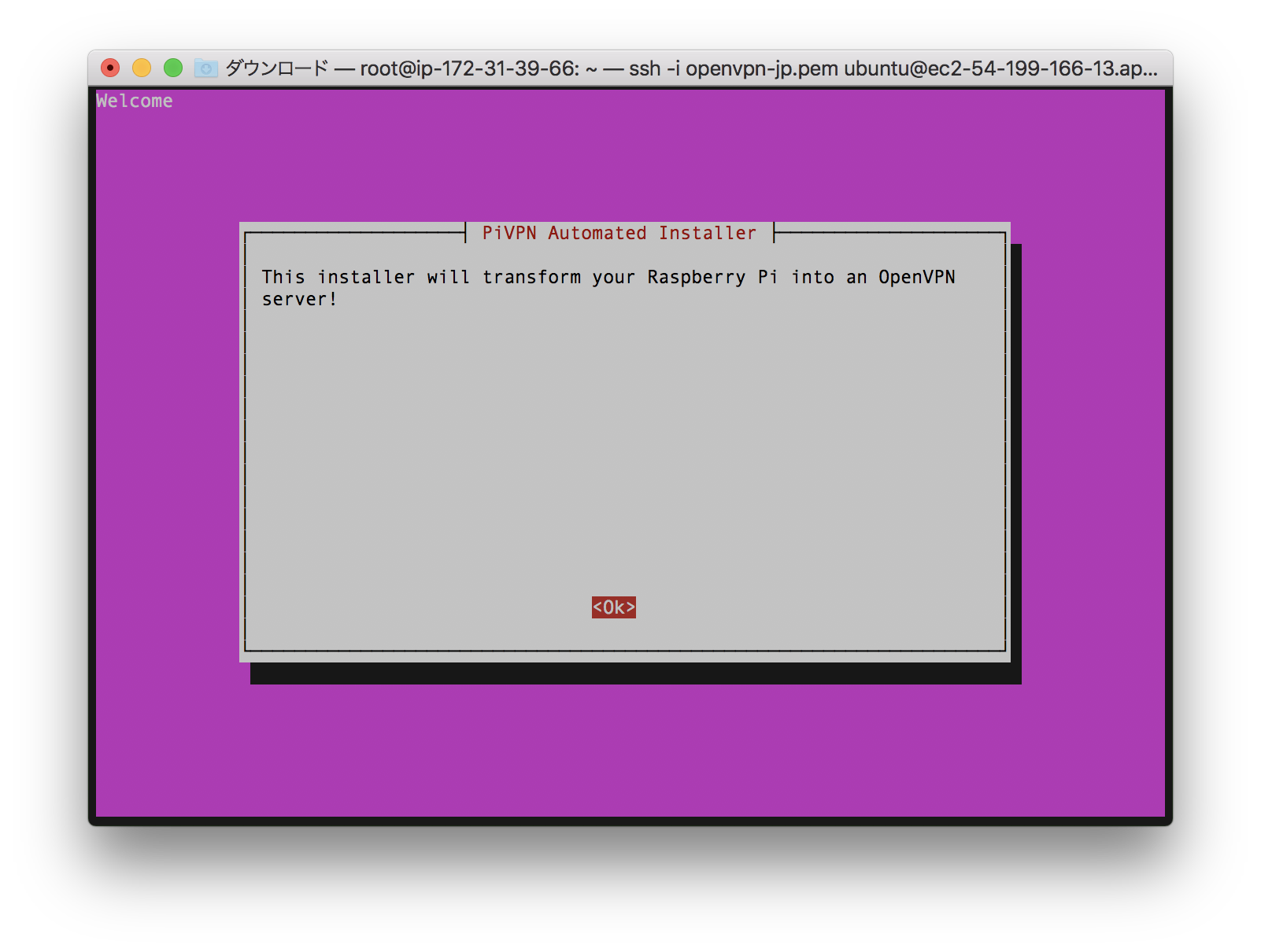
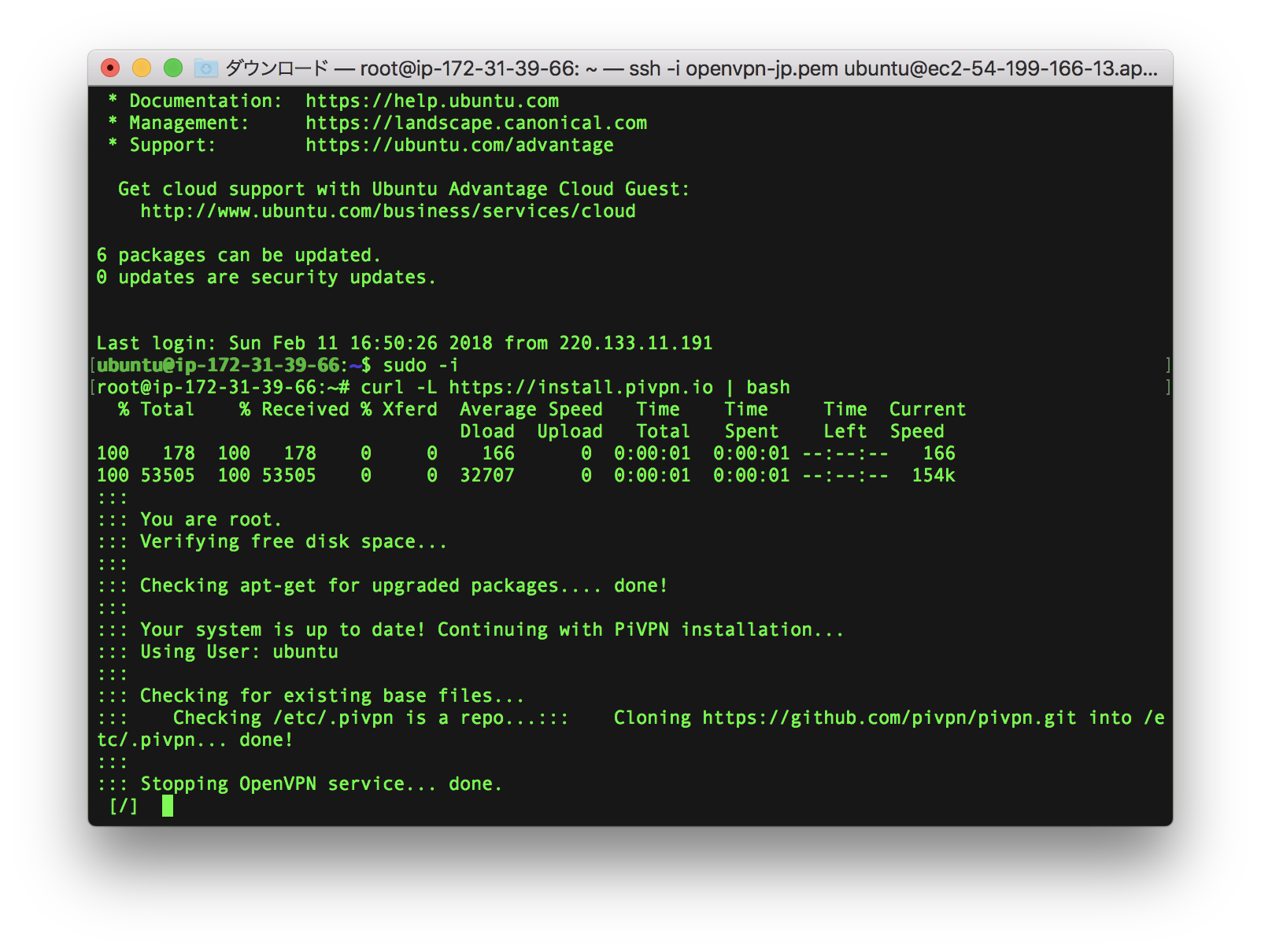
在這裡用方向鍵移動到UDP後按下空白鍵即可選擇 UDP,之後按下 Enter。
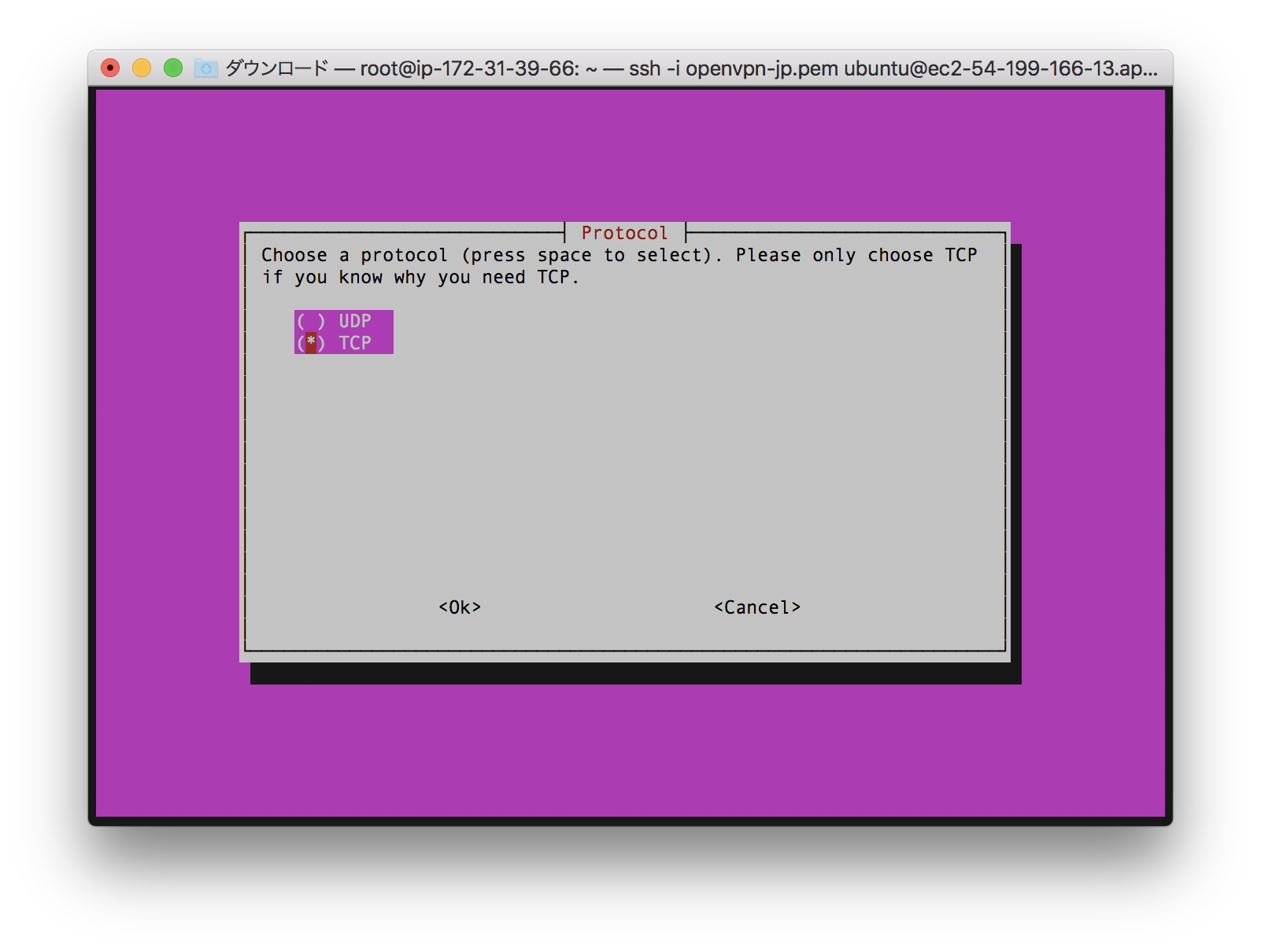
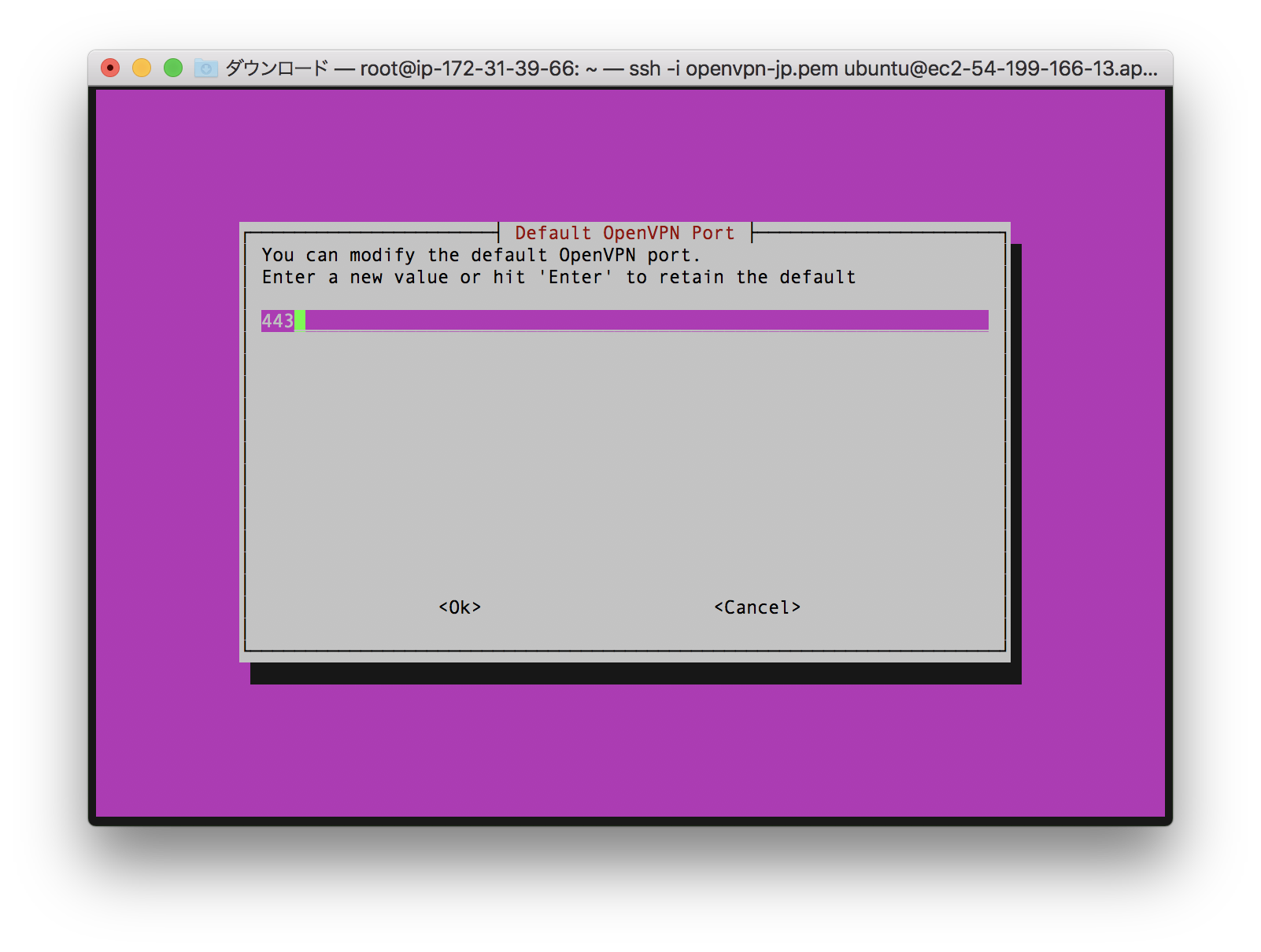
這裡依照預設值按下 Enter,之後如果沒有要變更其他設定的話也是一直 Enter 直到跳離粉色畫面。
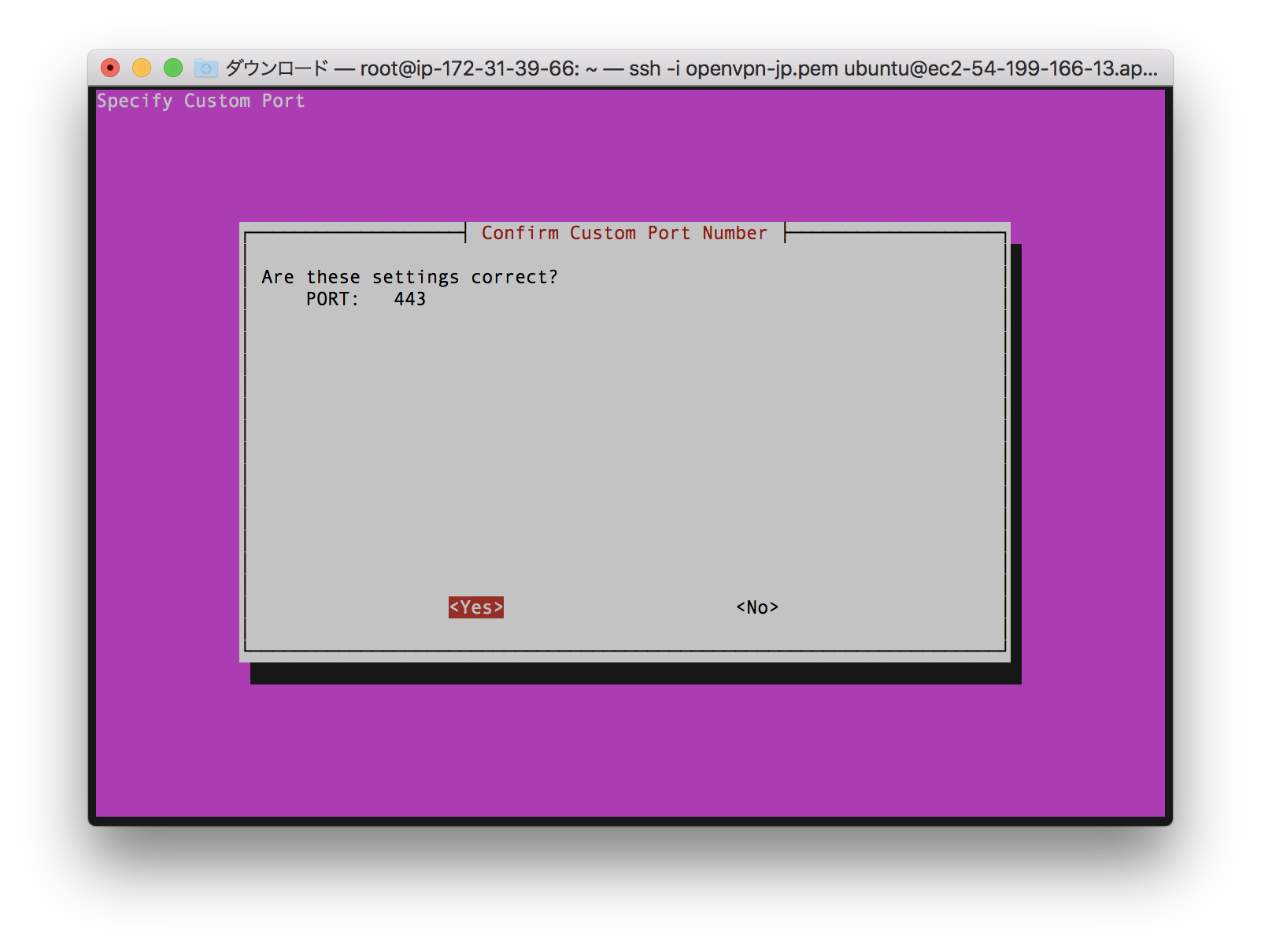
在這裡按下 Enter 後會生成金鑰,要稍等一下。

這裡可以選擇要用伺服器的IP還是你要自行設定 DNS,如果不知道的話請選擇預設值按下 Enter。
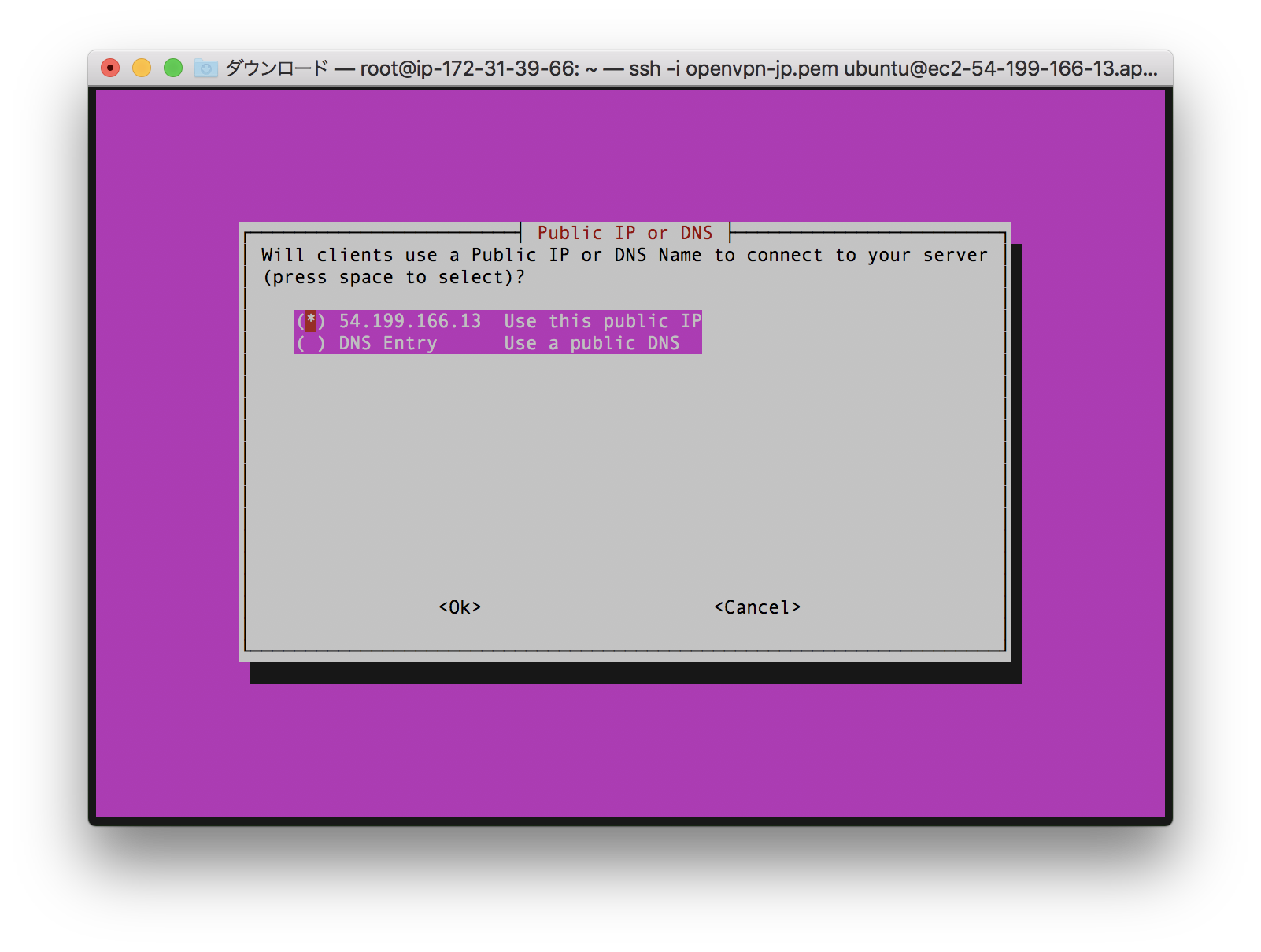
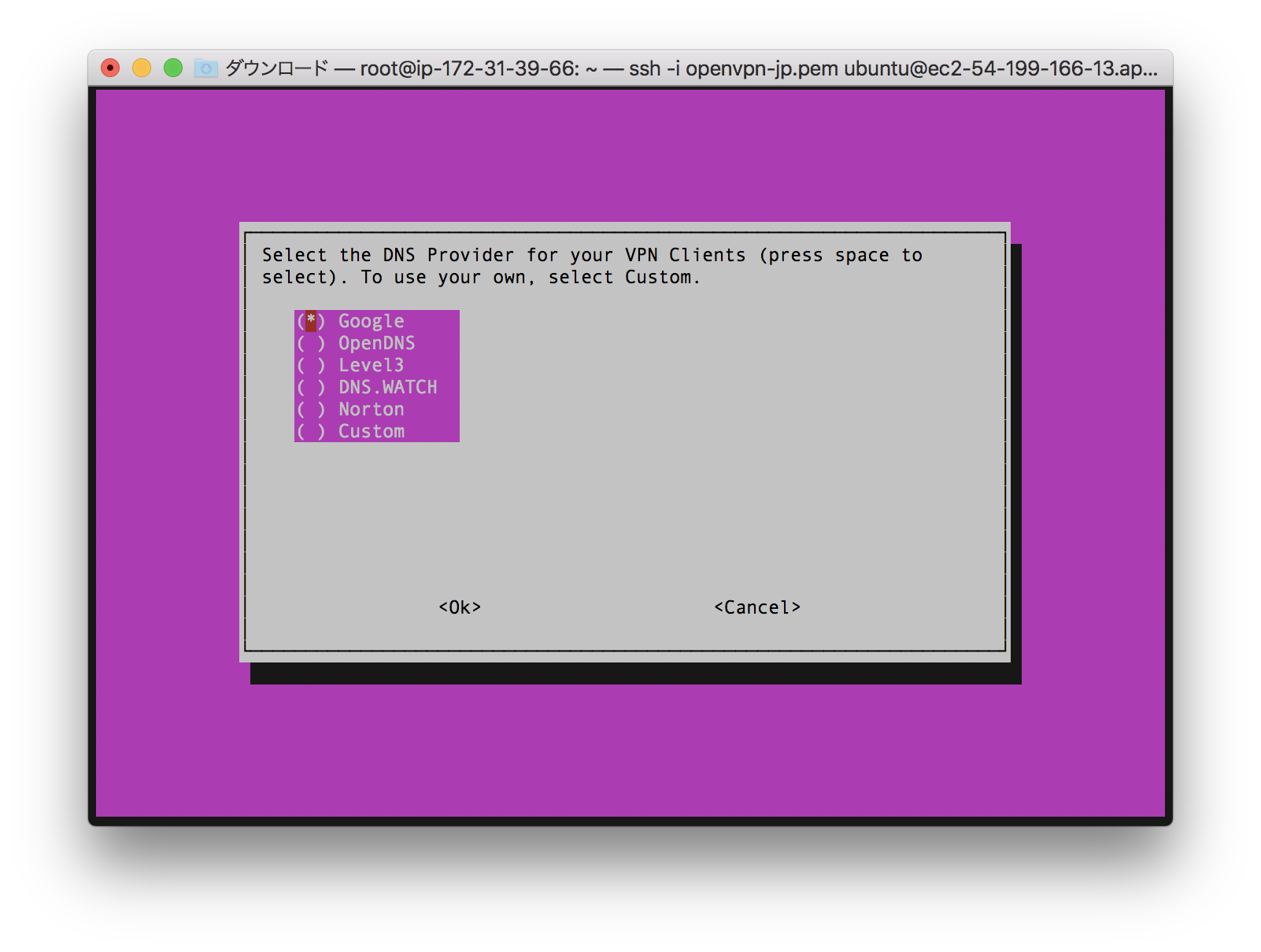
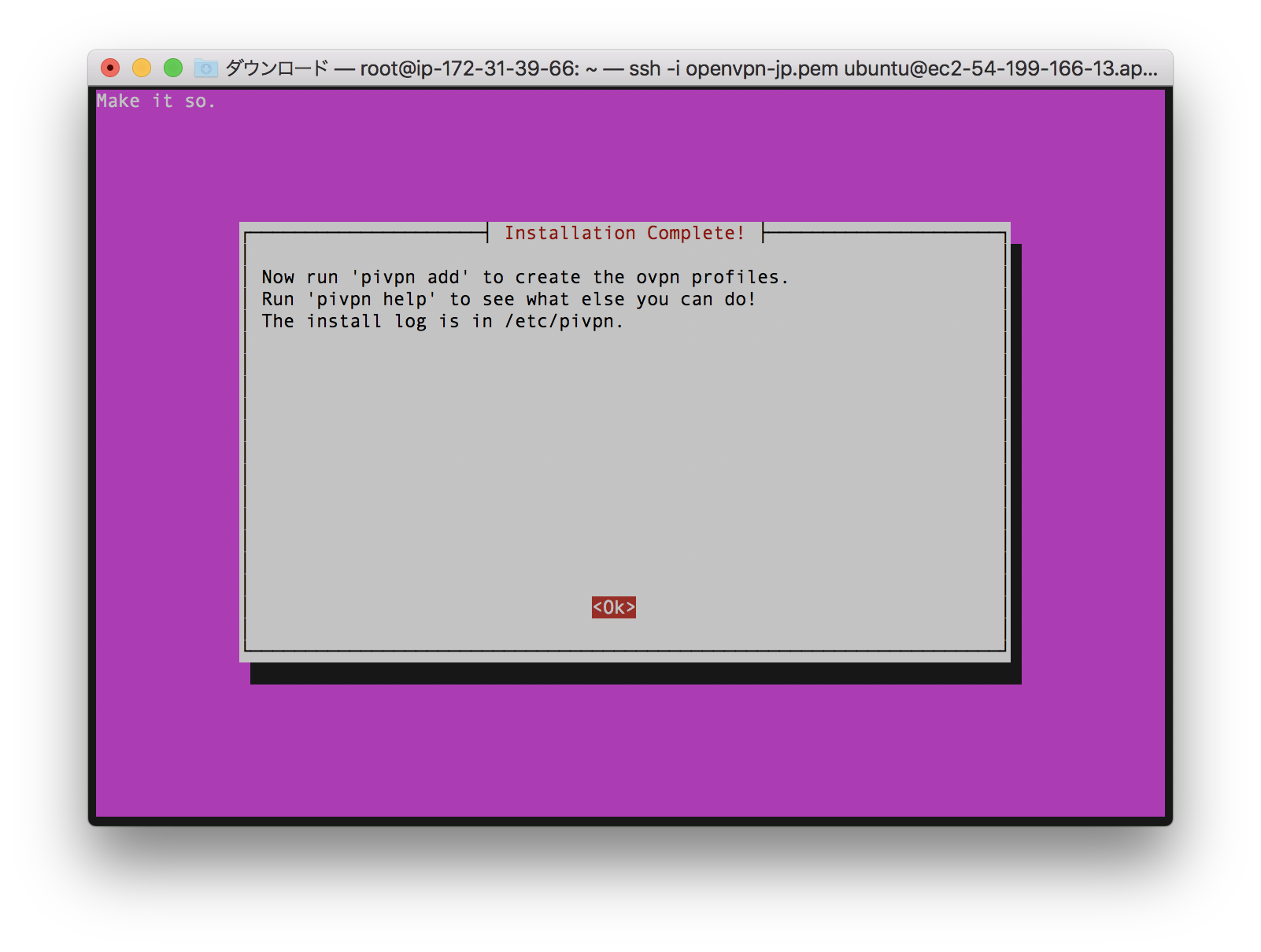
這裡是問你要不要現在重新起動,請用方向鍵選擇『Yes』按下 Enter。
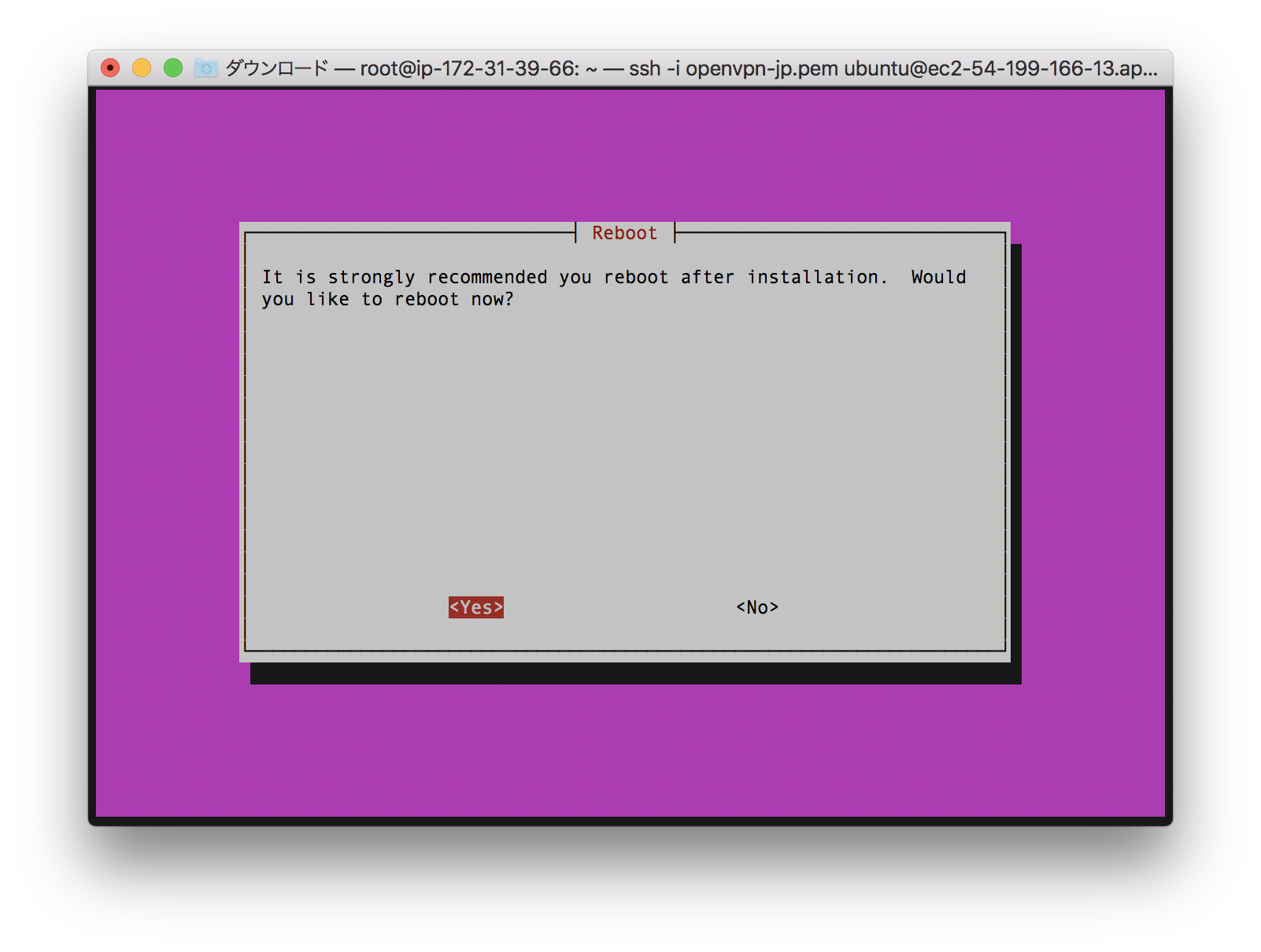
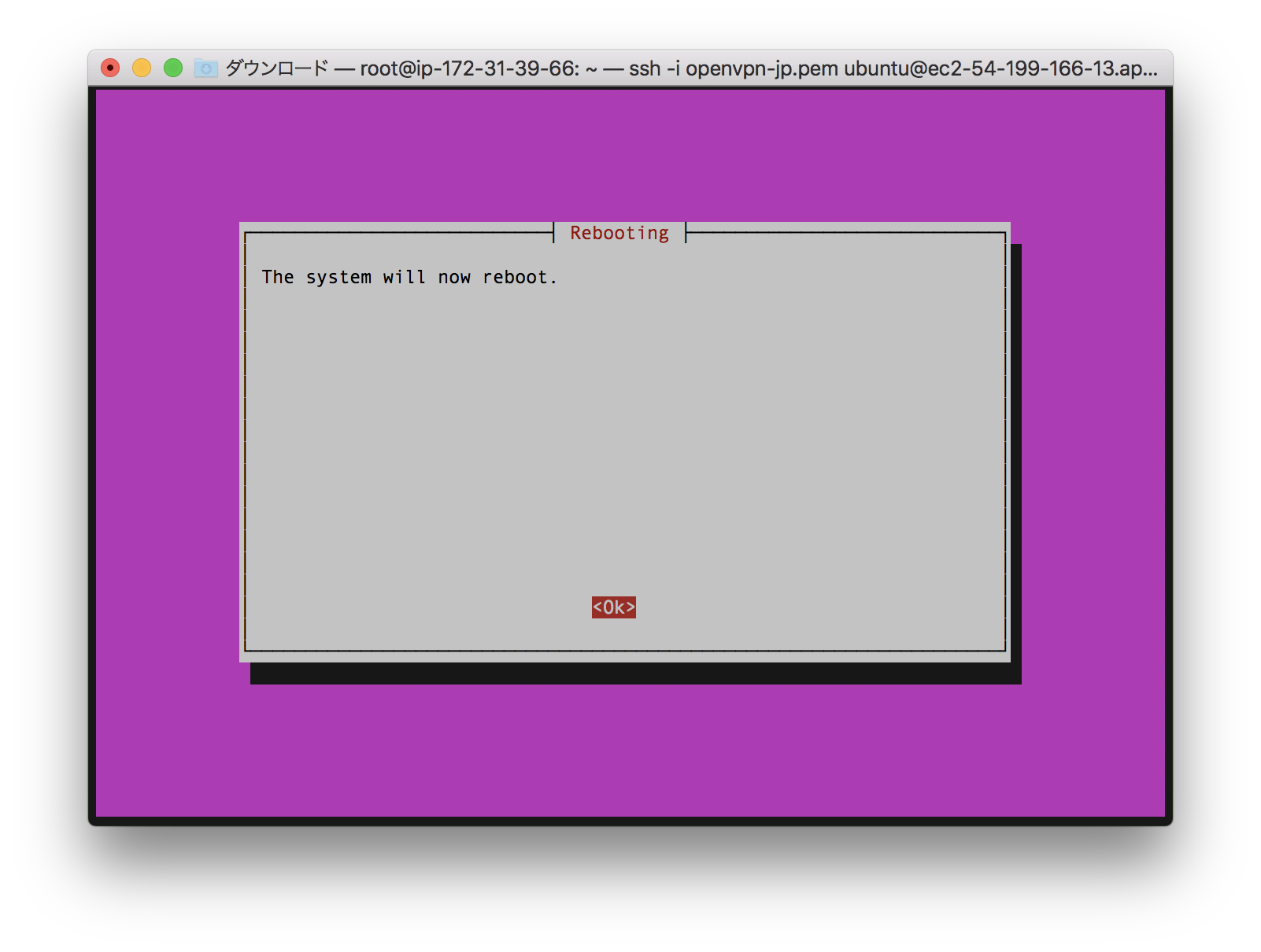
按下 Enter 後系統就會重新啟動了,重新啟動後請重新用 SSH 連線一次。
Part 3:建立 OpenVPN Profile
- 重新連線後切換到 root 帳號:
sudo -i - 新建立 profile 檔案用於連線:
pivpn add - 輸入 profile 名稱:Enter a Name for the Client:<名稱>
- 輸入密碼:Enter the password for the client: <密碼>
- 重複輸入密碼:Enter the password again to verify: <密碼>
- 成功的話你就會看到:
========================================================
Done! <profile名稱>.ovpn successfully created!
<profile名稱>.ovpn was copied to:
/home/ubuntu/ovpns
for easy transfer. Please use this profile only on one
device and create additional profiles for other devices.
========================================================- 打開 Terminal 利用 scp 指令下載 OpenVPN 描述黨(.ovpn):
scp -i "<檔案名稱>.pem"
ubuntu@<你的Amazon伺服器區域名稱>.compute.amazonaws.com:/home/ubuntu/ovpns/<profile名稱>.ovpn<本機位置> * Windows 的 Putty 有 scp 請自行去搜尋教學。
Part 4:連線
- 到以下網頁下載客戶端:
- 將下載下來的 OpenVPN Profile 匯入程式後按下連線,輸入當初設定的密碼後就可以連線了喔!
- IP 有可能會變更,如果發現連不上請重新建立一次 Profile。
- Mac 版要勾選傳送所有流量,網路才會被導向 VPN。
- 享受沒有 IP 限制的世界。